WTwareOnRaspberryPI
Nov 28, 2017
Technology
效果

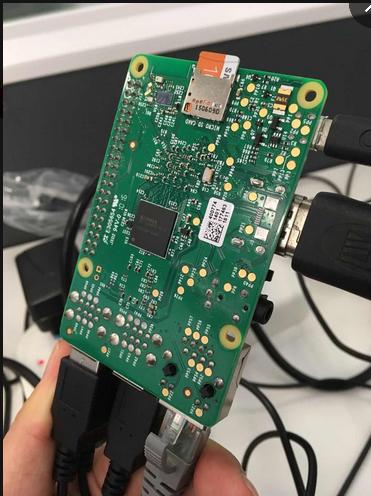

背景
RaspberryPI上的一种瘦客户端解决方案。
步骤
下载地址:
https://winterminal.com/index.html#download
下载链接有两个,一个是exe下载,一个是zip下载,我们选择exe下载。
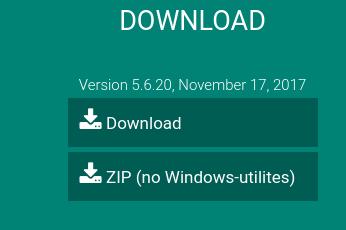 下载包大小大概200M不到,安装在Windows系统上,附带的例如TFTP/dhcpD之类的功能根据个人需求自行选择。我这里因为是静态地址的,不需要这些组件,就没有安装。
下载包大小大概200M不到,安装在Windows系统上,附带的例如TFTP/dhcpD之类的功能根据个人需求自行选择。我这里因为是静态地址的,不需要这些组件,就没有安装。
安装完毕后的配置过程如下,可以看到我们
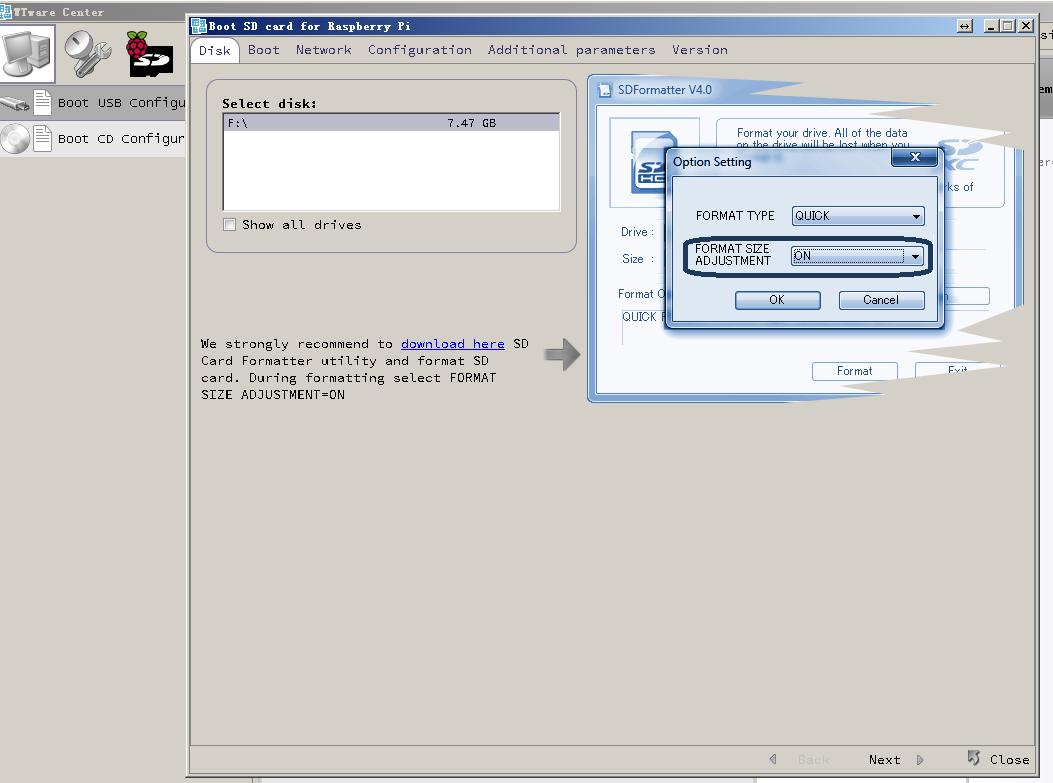
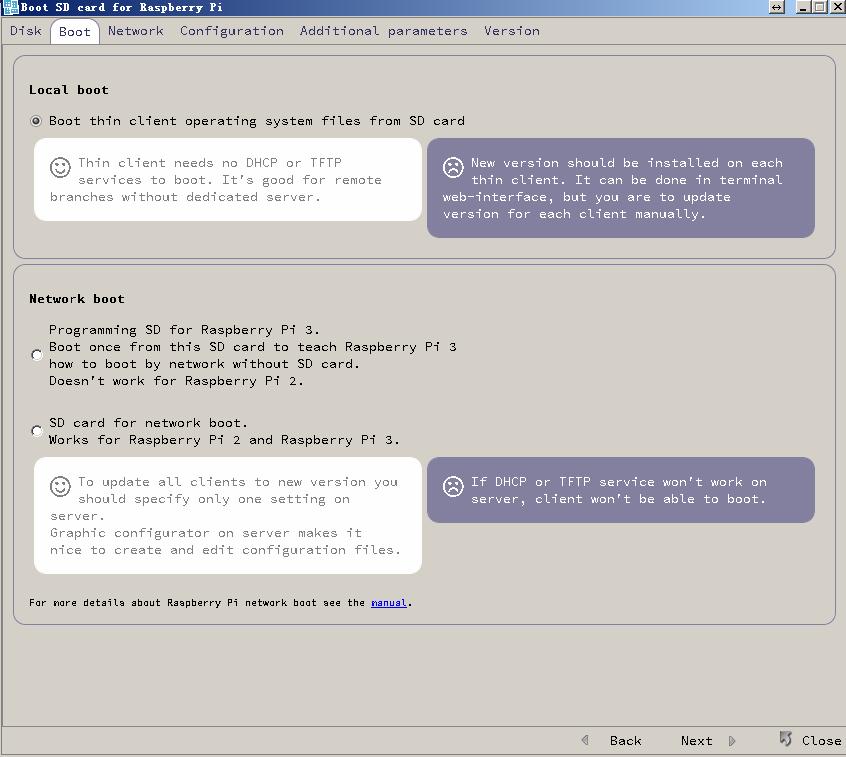
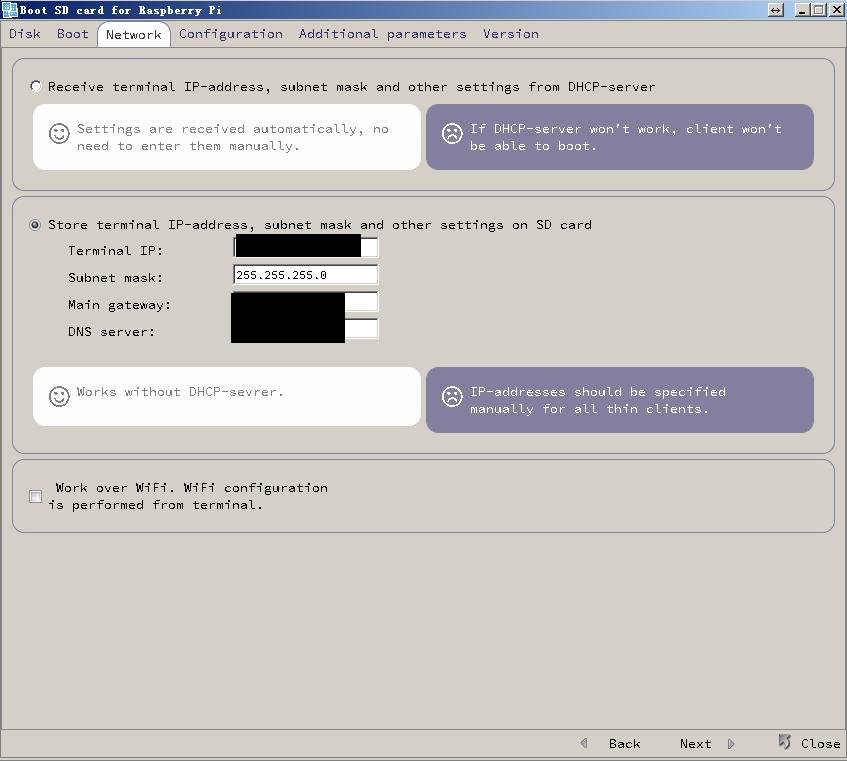
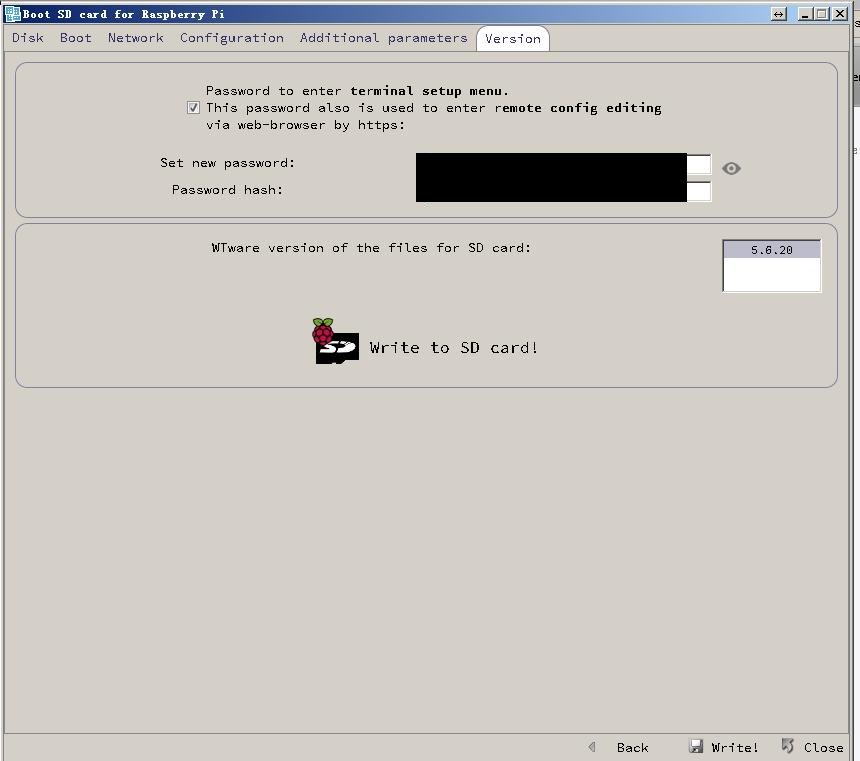
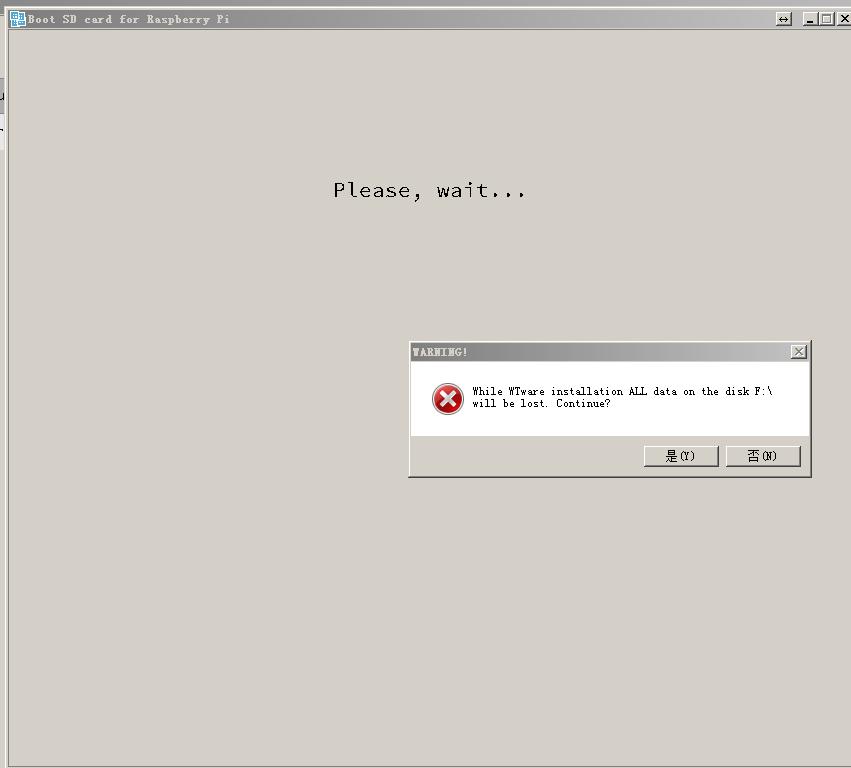
这类说明一下,我们先配置RaspberryPI本身的IP地址/子网掩码/网关等信息。远端的服务器则在开机启动的时候再配置。最后填入的密码是进入设置页面的密码。在开机加电时按DEL键进入修改的条目。
开机启动
这里的配置过程以后再补上,因为当时没有截图。
所有的更改项对应在SD卡的Config目录下。
$ cat initrd.wtc
clientIP = 192.xxx.xxx.xxx
netmask = 255.255.255.0
routerIP = 192.xxx.xxx.xxx
nameserverIP = 192.xxx.xxx.xxx
config = local
setupPassword = xxx.xxxxxxxxxxxxxxx
$ cat config.wtc
server = rdp:192.xxx.xxx.xxx
User=username:password
配置好以后,插入SD卡就可以进入到我们预配置好的远程桌面了,这里我们启用的是RDP协议的Windows远程桌面。
为了保证服务质量,WTware默认禁掉了很多桌面效果,可以通过在config.wtc文件中加入下列条目,来开启所有特效:
graphic = abcdefg
